La oss ta en tur tilbake i tid til den tidlig, enklere dager på web. En tid da de fleste av oss brukte lav-drevet Pcer eller dumme terminaler, ofte over treg oppringte tilkoblinger. Vi vanligvis besøkte web-sider ved hjelp av kommando-linje, tekst-bare nettlesere som den ærverdige Gaupe.
Hoppe frem til disse dager av nettlesere som Firefox, Chrome og Safari. Du tror at du surfer på nettet på kommandolinjen ville ha gått veien av <blink> – tag-en. Du ville være feil., Nettlesere som kjører i et terminal-vindu er levende og sparker. De er nisje, men fortsatt få jobben gjort.
Hvorfor surfe på nettet fra kommando-linjen?
Det finnes en rekke grunner til å surfe på nettet fra kommandolinjen. Du kan være en kommandolinje narkoman som ønsker å gjøre alt fra terminal eller kanskje du har en treg internett-tilkobling. Du ønsker kanskje å teste et nettsted er tilgjengelighet, unngå sporing av skript og irriterende reklame. Eller, kanskje du bare ønsker å lese en artikkel eller en blogg innlegg uten distraksjoner.,
Med det ute av veien, la oss ta en titt på tre nettlesere for kommandolinje.
Links2
Links2 regninger seg selv som den grafiske versjonen av den ærverdige Lenker. Det er mye som sin forgjenger i at det gir deg mulighet til å kjøre både i tekst-modus eller grafisk modus.
Når du starter programmet ved å skrive inn links2 på kommando linje og gå til et nettsted, resultatet er noe sånt som dette:
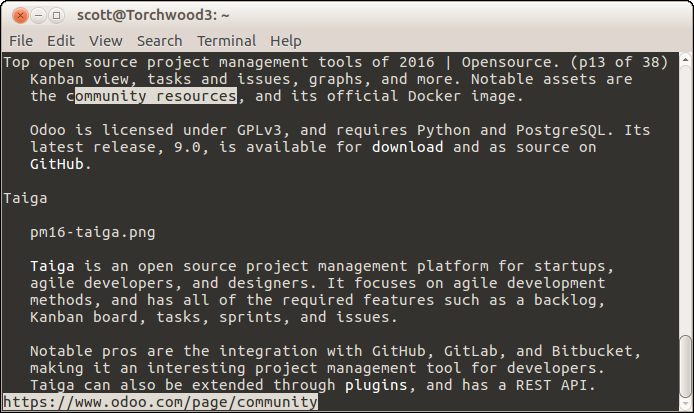
å Lese Opensource.com artikkel med Links2.,
Men når du kjører links2 -g deretter besøker et nettsted, resultatet er noe sånt som dette:
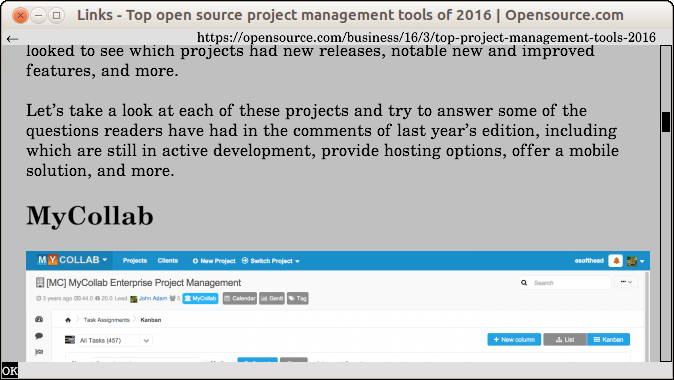
å Lese Opensource.com artikkel med Links2 i grafisk modus.
det er ikke bare trikset som Links2 kan gjøre. Nettleseren kan vise bilder og tabeller, og støtter grunnleggende JavaScript. Du kan også bruke din musen å følge hyperkoblinger om du er i tekst eller grafisk modus.
ELinks
Som Links2, ELinks er en gaffel av Lenkene nettleser. Og som Links2, ELinks kan vise tabeller og bilder., Mens det støtter bruke en mus til å følge hyperkoblinger, ELinks mangler støtte for Javascript.
En funksjon som gjør ELinks skiller seg ut fra andre kommando-linje nettlesere er dens meny system. Trykk ESC på tastaturet for å vise en rekke menyer som lar deg skrive inn og lagre url-adresser, legge til bokmerker, sette opp nettleseren, og mer.
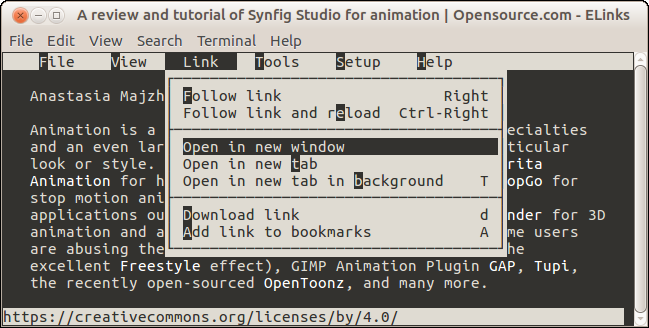
hvordan du Bruker menyene i ELinks.
ELinks mangler en grafisk modus, men den har en kjekk liten funksjon som lar deg vise bilder på en web-side. Enten klikk på plassholder for bilde eller merker den og trykker på v på tastaturet., ELinks åpner bildet med et program som ImageMagick eller GraphicsMagick.
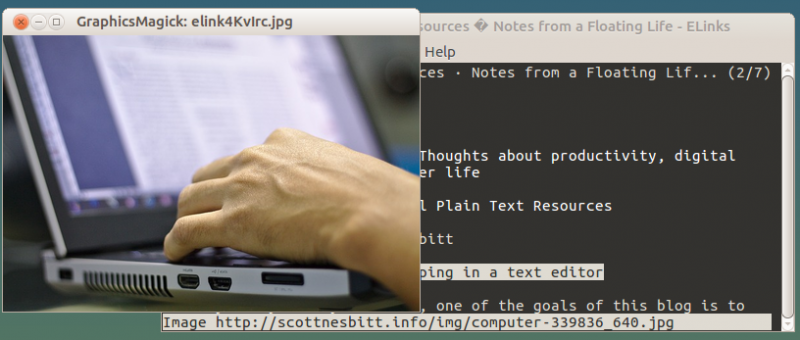
Vise et bilde fra en web-side.
w3m
Når jeg først fyrte opp w3m, det minnet meg om en krysning mellom den klassiske tekst-baserte nettleseren Lynx og UNIX/Linux tekst viewer mer. Mens det er kanskje ikke har så mange funksjoner som de andre nettleserne jeg drøfte i denne artikkelen, w3m får jobben gjort.
Du kan navigere på web-sider som bruker en mus, og nettleseren vil føre til bord, og selv akseptere cookies., Som ELinks2, w3m lar deg vise bilder på en side ved hjelp av et eksternt program. Nettleseren gjør ikke JavaScript, skjønt.
Så langt som den viktige jobben med å rendering nettsider, w3m gjør en bedre jobb enn Links2 eller ELinks selv med komplekse sider. Gjengivelsen er ren og fargerike.
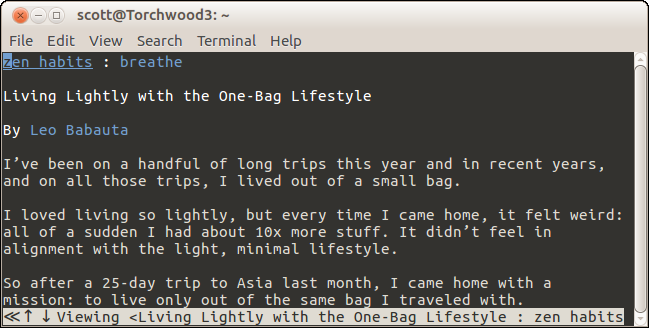
Visning av en web-side med w3m.
w3m ikke bruker de samme hurtigtastene som andre kommando-linje nettlesere, så gjør deg klar for å lære noen nye. Du kan gjøre det ved å trykke på H mens du kjører w3m.